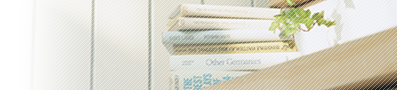様々な条件を設定した上で、レコードを並び替えることができます。
- 条件有効
- チェックしたフィールドに関して並べ替えを行います。
- 複数チェックした場合には、記されている順で並べ替えます(順番を入れ替えるには、フィールドを選択してから「上へ・下へ」をクリックしてください)。
- 順序
- 昇順と降順から選択できます。昇順を選択すると文字コード順、降順を選択すると逆順で並べ替えます。
- 大文字小文字の区別
- 大文字と小文字を区別して検索する(チェックを入れる)か、また区別しないで並べ替える(チェックを入れない)か選択します。
(次の例では、左側のフィールドのみ条件有効にした上でチェックを入れて並べ替えを行っています)
並べ替え前
並べ替え後↓
- 全角半角の区別
- 全角と半角を区別して並び替える(チェックを入れる)か、また区別しないで並べ替える(チェックを入れない)か選択します。
(次の例では、右側のフィールドのみ条件有効にした上でチェックを入れて並べ替えを行っています)
並べ替え後
- 後方検索
- チェックすると、文字列の末尾から文字コード順に並び替えて表示します。同一の接尾語を持つレコードなどをまとめて検索するときに利用します。
(次の例では、左側のフィールドのみ条件有効にした上でチェックを入れて並べ替えを行っています)
並べ替え後
- 数字として扱う
- チェックすると、文字コード順から、数の順番に並べ替えます。
- 数字が含まれない語は、後方にまとめて表示されます。
(次の例では、左側のフィールドのみ条件有効にした上でチェックを入れて並べ替えを行っています)
並べ替え後
- 上へ
- 選択したフィールドを1つ上のフィールドと入れ替えます。
- 下へ
- 選択したフィールドを1つ下のフィールドと入れ替えます。
(次の例では、上のフィールドをクリックした後、「下へ」をクリックします)
実行前
実行後↓
- 並べ替えを行った状態でさらに「絞り込み」などを行うことができます。